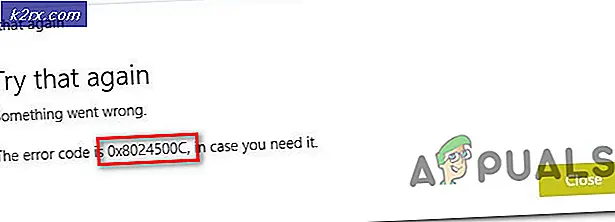Lettertypen installeren op Windows 10
Verschillende soorten lettertypen zijn handig bij het schrijven van een document of het voorbereiden van een rapport. Het hebben van een grote verscheidenheid aan lettertypen op uw Windows helpt zeker bij het uniek maken van uw documenten. Hoewel er veel lettertypen zijn die vooraf zijn geïnstalleerd in Windows, maar soms willen we een nieuw lettertype downloaden en gebruiken. Het kan een nieuw lettertype zijn dat je op een website hebt gezien of het is misschien een heel uniek lettertype dat je graag zou willen hebben. Het probleem is dat lettertypen niet automatisch werken. Nadat u een lettertype hebt gedownload, moet u het installeren.
Dus, hier zijn een paar methoden die kunnen worden gebruikt om lettertypen te installeren op uw Windows
Methode 1: Het lettertype installeren (Windows 10, 8 en 7)
De eenvoudigste manier is om het lettertype van de website te downloaden.
- Ga hier of hier (of gebruik een andere website die u vertrouwt) om een lettertype te downloaden.
- Zodra het is gedownload, dubbelklikt u eenvoudig op het lettertypebestand . Als u Windows 7 gebruikt, unzip dan het lettertypebestand als het is gecomprimeerd. Een gezipte lettertypebestand werkt niet op Windows 7.
- Nu zou u een installatieknop moeten kunnen zien. Klik op Installeren Klik op Ja als dit om toestemming vraagt.
- Wacht tot het geïnstalleerd is
Zodra de installatie is voltooid, moet u het lettertype in uw Microsoft Word en alle andere programma's die een lettertype gebruiken.
PRO TIP: Als het probleem zich voordoet met uw computer of een laptop / notebook, kunt u proberen de Reimage Plus-software te gebruiken die de opslagplaatsen kan scannen en corrupte en ontbrekende bestanden kan vervangen. Dit werkt in de meeste gevallen, waar het probleem is ontstaan door een systeembeschadiging. U kunt Reimage Plus downloaden door hier te klikkenMethode 2: Het lettertypebedieningspaneel gebruiken (Works for Windows 10 en 8)
U kunt ook het lettertypebedieningspaneel gebruiken om uw aangepaste / gedownloade lettertype te installeren.
- Druk één keer op de Windows-toets
- Typ lettertypen in de Zoekopdracht starten
- Klik op het configuratiescherm voor lettertypen in de zoekresultaten
- Nu zou u alle lettertypen op uw computer moeten kunnen zien.
- Open de map waarin u het nieuwe lettertype hebt gedownload
- Klik (en houd de linkermuisknop ingedrukt) het nieuw gedownloade lettertypebestand en sleep het naar het configuratiescherm voor lettertypen . Laat nu de muis los
Het lettertype moet worden toegevoegd aan uw geïnstalleerde lettertypenlijst en deze moet beschikbaar zijn in alle programma's.
PRO TIP: Als het probleem zich voordoet met uw computer of een laptop / notebook, kunt u proberen de Reimage Plus-software te gebruiken die de opslagplaatsen kan scannen en corrupte en ontbrekende bestanden kan vervangen. Dit werkt in de meeste gevallen, waar het probleem is ontstaan door een systeembeschadiging. U kunt Reimage Plus downloaden door hier te klikken